VisM コントロールの使用に関する基本
この章では、VisM コントロールの使用に関する基本事項について説明します。
-
クライアントとサーバの間で VisM プロパティをミラーリング。これにより、コードはサーバとクライアントの間で容易にデータを受け渡しできます。
この章では、両側のコードに影響を与える可能性のある Caché Direct メッセージの制限についても説明します。最後に、いくつかの簡単な使用例を掲載します。
先頭の下線は、Visual Basic ユーザ・リファレンスへのコールバック参照を表しています。このような使用は、Caché ではどのような場合でもできませんので、注意してください。
VisM コントロールへのアクセス
Caché クライアント・ソフトウェアをインストールすると、VisM コントロールがインストールされ、登録されるので、Visual Basic など、どのような ActiveX ホストでも使用できるようになります。
Caché クライアントがインストールされていないマシンでは、Caché Direct クライアント・ファイルを手作業でコピーし、登録します。詳細は、このマニュアル後半にある、"新規マシンへの VisM のインストール" のセクションを参照してください。
Visual Basic の場合、このコントロールをプロジェクトに追加するには、[プロジェクト]→[コンポーネント] をクリックし、VisM にスクロールして、チェック・ボックスにチェックを付けます。次に、他のコントロールの場合と同様に、フォームにこのコントロールのインスタンスを追加します。
接続と切断
サーバへの Caché Direct クライアントの接続またはサーバからの切断を実行するには、Server プロパティ、ConnTag プロパティ、SetServer() メソッド、Connect() メソッド、および DeleteConnection() メソッドを使用できます。これらのツールにはそれぞれ特有の用途がありますが、重複している部分もあります。SetServer() メソッドと Connect() メソッドは似ていますが、これまでの経緯と下位互換性保持のため、多少の違いがあります。SetServer() の 2 つ目の引数を除き、Server プロパティと SetServer() メソッドは同じです。
付録 "以前のバージョンをお使いの方へのご注意" も参照してください。
Caché への接続
接続は VisM を CDConnect にアタッチする動作です (必要に応じて、CDConnect を作成します)。現在、VisM が CDConnect オブジェクトにアタッチされている場合、まず、これが CDConnect から切断されます。
まだ接続されていない場合
VisM がまだ Caché に接続されていない場合、次のいずれかの方法で、Caché に接続します。なお、以下の方法は、一般的によく使用される順に一覧しています。
-
Server プロパティに、接続文字列 (またはそれに相当するもの) と同じ値を設定します。次に例を示します。
VisM1.Server="CN_IPTCP:127.0.0.1[57772]" -
最初の引数として、接続文字列 (またはそれに相当するもの) を使用して、SetServer() メソッドを呼び出します。これは前の方法と同じです。次に例を示します。
VisM1.SetServer("CN_IPTCP:127.0.0.1[57772]") -
最初の引数として、接続文字列 (またはそれに相当するもの) を使用して、Connect() メソッドを呼び出します。次に例を示します。
VisM1.Connect("CN_IPTCP:127.0.0.1[57772]")
どの場合も、Caché Direct により CDConnect が作成され、VisM から CDConnect オブジェクトへの接続が作成されます。また、サーバ・プロセスが開始され、CDConnect からサーバ・プロセスへのチャネルが作成されます。
SetServer() または Connect() を使う方法を使用する場合、2 つ目の引数として、接続タグを指定することができます。次に例を示します。
VisM1.SetServer("CN_IPTCP:127.0.0.1[57772]","tagA")
既に接続されている場合
VisM が既に Caché に接続されている場合、CDConnect は既に作成されています。また、関連するサーバ・プロセスも既に存在する可能性があります。この VisM を元の CDConnect から切断し、新しい CDConnect のためのサーバを作成して、別の CDConnect に接続することができます。別の CDConnect に接続するには、次の方法のいずれかを使用します。
-
新しい CDConnect を作成し、これに接続するには、接続文字列を 1 つ目の引数として使用して、Connect() メソッドを呼び出します。
-
最後に開かれた CDConnect に接続するには、空の文字列を 1 つ目の引数として使用して、Connect() メソッドを呼び出します。
-
既存の CDConnect に接続するには、次のいずれかを実行します。
-
Server プロパティに接続タグと等しい値を設定します (Caché 2007.1 以降で可能)。
-
1 つ目の引数として接続タグを使用し、SetServer() メソッドを呼び出します (Caché 2007.1 以降で可能)。
-
最初の引数として、接続タグを使用して、Connect() メソッドを呼び出します。
次に例を示します。
VisM1.Server="tagA" -
このような操作の結果、元の CDConnect が破棄されることはありません。また、サーバ・チャネルが存在する場合、これが影響を受けることもありません。"CDConnect の破棄" で説明されているとおり、CDConnect は、アクセスが不可能になるまで (自動的に破棄されたとき)、または明示的に破棄されるまで存在します。
CDConnect のチャネルの変更
既存の CDConnect のチャネルを変更するには、次の方法のいずれかを使用します。
-
Server プロパティに、接続文字列と同じ値を設定します。
-
最初の引数として、接続文字列を使用して、SetServer() メソッドを呼び出します。
どちらの場合も、CDConnect により、現在接続中のサーバ・プロセスが停止、切断され、その後、新しいサーバ・プロセスが開始、接続されます。
Caché からの切断
Caché サーバから切断するには、次の方法のいずれかを使用します。
-
Server プロパティに、空の文字列と同じ値を設定します。
-
引数として、空の文字列を使用して、SetServer() メソッドを呼び出します。
このような操作の結果、CDConnect が破棄されることはありません。また、サーバ・チャネルが存在する場合、これが影響を受けることもありません。次のセクションで説明するとおり、CDConnect は、アクセスが不可能になるまで (自動的に破棄されたとき)、または明示的に破棄されるまで存在します。
CDConnect の破棄
CDConnect とそのチャネルを破棄するには、DeleteConnection() メソッドを呼び出します。もちろん、このメソッドによりサーバ・プロセスも停止します。次に例を示します。
VisM1.DeleteConnection()
方法の概要
以下のテーブルは、Caché との接続および切断方法をまとめたものです。どんな場合でも、Server プロパティを設定することには、SetServer() メソッドの呼び出しと同じ効果があります。
| 操作 | 方法 |
|---|---|
| まだ接続されていない場合に新しい CDConnect に接続する |
以下の方法のいずれかを使用します。
|
| 既に接続されている場合に新しい CDConnect に接続する* |
最初の引数として、接続文字列を使用して、Connect() メソッドを呼び出します。 |
| 既存の CDConnect に接続する (既存の CDConnect がある場合、そこから切断した後)* |
以下の方法のいずれかを使用します。
|
| 最後に開いた CDConnect に接続する (既存の CDConnect がある場合、そこから切断した後)* | 最初の引数として、空の文字列を使用して、Connect() メソッドを呼び出します。 |
| 既存の CDConnect のチャネルを変更する |
以下の方法のどちらかを使用します。
|
| 切断する* |
以下の方法のどちらかを使用します。
|
| CDConnect とそのチャネルを破棄する | DeleteConnection() メソッドを呼び出します。 |
重要 : * このような操作の結果、CDConnect が破棄されることはありません。また、サーバ・チャネルが存在する場合、これが影響を受けることもありません。CDConnect は、アクセスが不可能になるまで (自動的に破棄されたとき)、または明示的に破棄されるまで存在します。
次の図は、Connect() メソッドと SetServer() メソッドの違いをまとめたものです。
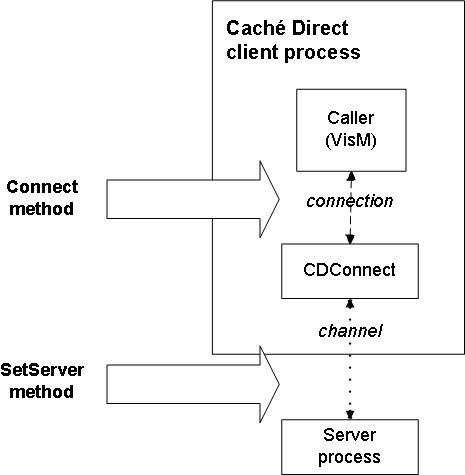
ネームスペースの設定
サーバに接続するとき、ネームスペースは最初はスーパーサーバの現在のネームスペースに設定されています。通常、ここはアプリケーション・コードを実行するに適した場所ではありません。ネームスペースを切り替える方法には次の 3 とおりがあります。
-
コードで明示的にネームスペースを変更する。これには $ZNAME コマンドを使用します。
-
VisM NameSpace プロパティを使用する。このプロパティは、すべての実行メッセージに入れられ、サーバに送信されます。サーバは、コードを実行する前に、まず、次のロジックを使用して、このプロパティを調べます。NameSpace が空であるか、サーバの現在のネームスペースと等しい場合、サーバはこのネームスペースに残ります。NameSpace が現在のネームスペースと異なる場合、サーバのネームスペースを変更してから、コードが実行されます。 サーバ・ジョブは新しいネームスペースに残されます。
-
特別な種類の間接演算を使用することができます。この場合、仮ネームスペースを指定します。これはレジストリ・エントリによって、実行時に実際のネームスペースに変換されます。
正式なネームスペースを確立するには、以下の形式の構文を使用します。
VisM.NameSpace="@MyNS"ここで、VisM は VisM インスタンスの名前で、MyNS は正式なネームスペースです。
このレジストリは、Cache/CacheDirect/FormalNamespaces にエントリを含む必要があります各エントリはサブキーです。その名前は仮ネームスペース (例 : MyNS) で、translation という名前の文字列値を 1 つ持ちます。この値はこのマシンで使用される実際のネームスペースです。
このオプションを使用して、テスト・ネームスペースでアプリケーションを簡単にビルドおよびテストし、準備ができたら、別のネームスペースに展開することができます。コードを変更する必要はありません。このオプションでは、別々のマシンで、それぞれ異なるネームスペースを使用して、同一のアプリケーションを使用することもできます。
ネームスペースの変更は比較的コストのかかる操作であることを覚えておいてください。特に、グローバル・バッファとルーチン・バッファが削除されます。例えば、2 つのネームスペース間のメッセージを交互に使うことは好ましくありません。これは、メモリにデータをバッファする利点がまったくなくなってしまうためです。 2 つのネームスペースで交互に作業する必要がある場合は、それぞれ専用のネームスペースで稼動する 2 つのサーバ・ジョブに接続を設定します。これにより、個々のジョブがバッファの効率性を利用できるようになります。
コードの実行
通常、Caché Direct を使用して、ObjectScript を実行する方法には次の 2 とおりがあります。
-
1 つ目は、Execute() メソッドを使用する方法です。このメソッドの引数は 1 行のコードです。これはコントロールを使用するための最も一般的で簡単な方法で、コマンド上で ObjectScript コードの行が実行されます。詳細は、この章の後半にある例を参照してください。
-
2 つ目は、あまり一般的ではない方法ですが、Code プロパティにコードを、ExecFlag プロパティに 1 (すぐに実行するという意味) を設定することもできます。ExecFlag プロパティを 1 に設定すると同時に、仮想実行ボタンが効果的に押されます。VisM は即座にメッセージをアセンブルしてサーバに送り、応答を受け取ります。応答が到着すると、ExecFlag の設定は 0 (アイドル) に戻され、仮想実行ボタンが解放されます。
ExecFlag にその他の設定をして、特別な状況で使用することもできます。詳細は、VisM.ocx プロパティの参照セクションを参照してください。
これらの方法の最終的な効果はまったく同じです (Execute() を呼び出すと、クライアントは文字列を一時的に Code プロパティに格納し、内部的に ExecFlag の設定を 1 に変更します)。どちらのメソッドを選択するかは、用途によって異なります。コード文字列が変化しない、または別の計算によって選択される場合、ExecFlag を使用する方法のほうが便利です。1 行のコードを実行する必要があるだけであれば、Execute() を使用する方法のほうが便利で、直接的です。
実行されるコードの行は、正当なコード行または式であればどれでも使用できます。
Execute() を呼び出して、クライアントがリモート Cache インスタンスへの接続に失敗する場合、Caché Direct は既定サーバに接続しようとします。この動作により、アプリケーション (非インタラクティブ・アプリケーションを含む) は、ユーザに入力を要求したり、サーバをアプリケーションにコード化したりしないで、既定サーバに接続できます。既定がない場合、クライアントは [通信エラー] ダイアログによりユーザに要求します。[キャンセル] ボタンをクリックすると、クライアントはローカルの既定インスタンスに接続します。
式の評価には一般的ですが、この場合も、サーバはコード行の先頭を見て、この行が式の形を取っているかどうかを判断するという便利な規則があります。具体的には、行の先頭に等号が 1 つと、少なくとも 1 つのドル記号が付いているかどうかがチェックされます。付いている場合、サーバ・コードは "Set VALUE" または "Set VALUE = " のどちらかを先頭に追加して、VALUE プロパティに式の結果を設定するコマンドを作成します。例えば、クライアント側の "$zv" は、サーバ側では "Set VALUE=$zv" に拡張されます。この特別な処理を除き、VALUE プロパティはその他のミラーリングされたプロパティと変わりありません。詳細は、次のセクションを参照してください。
ミラーリングされたプロパティの使用
Caché Direct では、次のように、クライアントとサーバの間で特定の VisM プロパティの値がミラーリングされます。
-
クライアントはサーバと通信するときに、その他の必要な情報と共に、ミラーリングされたプロパティの値を含むメッセージを作成します。サーバはメッセージを受信すると、同じ名前を持つローカル変数を作成し、設定します。
-
サーバ側では、このローカル変数を、その他のローカル変数を使用する場合と同じ方法で使用できます。例えば、間接指定など、この変数の使用方法に制限はありません。
-
サーバは応答すると、ミラーリングされたプロパティが変更されているかどうかに関係なく、これらすべての値と、その他の情報を含むメッセージを作成し、送信します。
-
次に、サーバは ($KILL を使用して) これらのローカル変数を破棄します (ただし、その他のローカル・サーバ変数はそのまま残されます)。
したがって、呼び出しと呼び出しの間で、ミラーリングされた変数がサーバに残されることはありません。これらの変数はサーバがクライアント・コマンドを実行している間のみ存在します。
ミラーリングされた基本的な値の使用
ミラーリングされた基本的な VisM プロパティは、文字列プロパティ P0、P1、P2、P3、P4、P5、P6、P7、P8、P9、および VALUE です。 サーバがクライアント・コマンドを実行しているときに、サーバ・プロセスは、VisM のプロパティと同じ値を持つ、同じ名前のローカル値を持っています。サーバでの変更に続いて、クライアントがサーバから応答メッセージを受信したときに、クライアントでプロパティが変更されます。
VALUE プロパティにはもう 1 つ機能が用意されています。"コードの実行" に説明されているとおり、Code プロパティの値が式である (つまり、先頭にドル記号または等号が付いている) 場合、サーバは、VALUE プロパティに指定されている式の結果を返します。
PLIST の使用
もう 1 つミラーリングされる VisM プロパティがあります。それは PLIST プロパティです。Caché Direct はこのプロパティを使用して、配列上の値をサーバとクライアントの間で受け渡します。クライアントと Caché では配列の表現方法が異なるため、サーバからクライアント、およびクライアントからサーバへの両方向での変換を理解することが重要です。PLIST プロパティの形式は、これら 2 種類の環境に応じて異なります。
-
クライアントでは、PLIST は、すべての “配列” 要素を持つリストで、要素と要素は区切り文字で連結されています。この区切り文字は、クライアントでのみ使用されている PDELIM プロパティで指定されています。例えば、PDELIM が "^" である場合、PLIST は、"first^second^third" のようになります。
-
サーバでは、PLIST は 1 次元配列で、次の形式を取ります。
-
PLIST には、クライアントのリストに含まれる項目数を表す数値が入ります。
-
PLIST(1) には、リストの先頭項目が含まれます。
-
PLIST(2) には、リストの 2 番目の項目が含まれます。
-
以降、同様に繰り返されます。
-
PDELIM プロパティが空の文字列である場合、PLIST は単一の文字列と見なされます。
サーバは、応答メッセージをアセンブルするときに、PLIST を次のように扱います。
-
PLIST が、現在リストに含まれている要素の数と同じである場合、サーバは、そのまま PLIST 配列を返します。
-
PLIST が現在リストに含まれている要素の数を下回る場合は、サーバは、リストの末尾から要素を削除して、PLIST 配列を調整します。
例えば、クライアントに次のコードがあるとします。
VisM1.PDELIM = "^" VisM1.PLIST = "armadillo^beaver^cobra"サーバには次のように表示されます。
-
PLIST=3
-
PLIST(1)="armadillo"
-
PLIST(2)="beaver"
-
PLIST(3)="cobra"
その後、サーバで次のコードを実行するとします。
Set PLIST(3)="cat" Set PLIST(4)="donkey"クライアントに戻ったときの、PLIST プロパティは "armadillo^beaver^cat" です。3 つめのリスト要素は更新されていますが、4 つめのリスト要素は返されません。これは、リストの個数が更新されていないからです。
-
-
PLIST が現在リストに含まれている要素の数を上回る場合は、サーバは、空の文字列を要素として PLIST 配列に追加し、これらを空のリスト位置に追加して調整します。
前の例を使って、今度は、サーバ・コードが次のようになっている場合を考えてみましょう。
Set PLIST=5 Set PLIST(5)="eagle"この場合、クライアント・プロパティは "armadillo^beaver^cobra^^eagle" になります。
-
PLIST が正の整数ではない場合、サーバは、数値以外の添え字を持つ要素を含め、リスト内の要素の数を数え、この個数を PLIST に設定します(対照的に、ここまでに挙げたすべての例では、サーバは数値の添え字を持つ配列要素のみを返します)。
ただし、個数と返される値の両方とも $Order を使って計算されます。これには、配列には連続する番号の付いたエントリが必要であるという要件を排除する効果があります。つまり、Caché に用意されている文字列の添え字と自動ソートを使用できます。
したがって、次のコードはどちらも、上記の 4要素の例と同じ結果となります。
Set PLIST="" Set PLIST(10)="donkey"または
Set PLIST="" Set PLIST("don")="donkey"
前述の動作は、一般に、サーバでリスト要素の数が変わると、PLIST が新しい個数に更新されるか、PLIST がクリアされる (その後、サーバにリスト要素の個数を数えさせる) ことを意味しています。
Visual Basic ユーザ・インタフェースへのコールバック
Visual Basic を使用する場合、VisM には、ObjectScript コードがクライアント・ユーザ・インタフェースの要素を参照できるようにする特別な機能が用意されています。このようなプロパティやメソッドの参照は コールバック と呼ばれます。これは、参照するときに、サーバからクライアントにメッセージが送信されるからです。クライアントはフォームとコントロールを検索し、OLE 呼び出しを発行して、結果をサーバに返します。
特に、getter および setter メソッドを使用して、クライアント・ユーザ・インタフェース上のどのコントロールのプロパティにでもアクセスできます。また、フォームに次の Visual Basic メソッドを提供するコントロールが含まれている場合、ObjectScript でこれらのメソッドを使用することができます。
-
AddItem()
-
RemoveItem()
-
Refresh()
-
Move()
-
Clear()
-
Hide()
-
Show()
-
SetFocus()
Visual Basic コールバックをサポートするための要件
特定のフォームでコールバックを使用できるようにするための要件は次の 2 つです。
-
このフォームには VisM コントロールが含まれていなければなりません。
-
そのフォーム上のコントロールへの最初のサーバ参照をする前に、(通常は、Form_Load イベント・コールで) 次のような呼び出しを行います。
CreateDispatch Me, VisM1ここで、Me は現在のフォームへの Visual Basic 参照で、VisM1 はそのフォーム上での VisM 名です。CreateDispatch 関数は <cache-install-dir>\dev\cdirect\VBRUN.BAS モジュールの一部です。プロジェクト内にこのモジュールが含まれていなければなりません。この関数は、フォーム上にコントロールのリストを作成し、将来の参照に備えて、これらのコントロールを VisM の非表示プロパティに格納します。
コントロールのプロパティの参照
コントロールのプロパティを参照するには、以下の特別な ObjectScript 構文を使用します。
_[formname!]controlname[(controlindex)].propertyname[(propertyindex)]
角かっこ内の要素は省略可能です。また、かっこ類は構文の一部ではありません。 先頭の下線は必須です。formname を省略した場合、このフォームは、VisM から現在のメッセージが送信されているフォームであると見なされます。controlname と propertyname は省略できません。コントロールがコレクションの 1 つである場合、controlindex を指定する必要があります。プロパティがコレクションである場合は、propertyindex は必須です。 例えば、現在のフォームにあるテキスト・コントロール txt1 のテキスト・プロパティを取得するには、次のコードを使用します。
Set x=_txt1.Text
テキスト・プロパティを設定するには、次のコードを使用します。
Set _txt1.Text="something"
ObjectScript では、下線も連結演算子なので、その意味が不明確な場合には、かっこを使用してください。
コントロールのメソッドの実行
コントロールのメソッドを実行するには、以下の構文を使用します。
Do _[formname!]controlname[(controlindex)].method[(args)]
例えば、リスト・ボックス list1 に項目を追加するには、次のコードを使用します。
Do _list1.AddItem("item data")
Windows 関数や Caché ユーティリティ機能の使用
ObjectScript コードは、以下の一般的な Windows 関数を使用することもできます。
-
MsgBox(message,style, title)
-
DoEvents
-
WinExec(name,flag)
また、以下の Caché Direct ユーティリティを使用することが可能です。これらも、%CDSrv ルーチンに含まれます。
-
GetClientIP() はクライアントの IP アドレスを返します
-
GetSvrNode() はサーバ・マシンの名前を返します
-
GetTCPDevice() このチャネルにサービスを提供する TCP デバイスの識別子を、Caché 形式で返します
これらの関数の実行には、次のような構文を使用します。
Set varname=$$function^%CDSrv(arguments)
例えば、Windows MsgBox 関数を呼び出すには、次のようなコードを使用します。
Set reply=$$MsgBox^%CDSrv("Are you finished?",1)
メッセージ制約の理解
CDConnect とサーバの間の通信はすべて、Caché Direct メッセージにより行われます。これらのメッセージは、すべてのコンポーネントがローカルである場合でも、TCP 接続経由で送信されます。
メッセージには、メッセージ内で内容が送信されるプロパティを設定する方法について、一定の制約が課せられています。これらの制約は、コールバックの記述方法にも影響を与えます。メッセージの詳しい内部構造を知る必要はありませんが、一般的な概要を知っておくと便利です。通常、メッセージは 56 バイトのヘッダから始まり、これに複数のデータ用フィールドが続きます。ヘッダ内のフラグはメッセージのタイプを記述します。これは、どのようなフィールドが続くかを暗黙に示しています。メッセージのタイプには、NewTask、BeginTask、ExecuteCode、EndTask などがあります。内部情報に加えて、メッセージには、ミラーリングされたプロパティと、その他の VisM プロパティ のセクションで説明する、その他のプロパティが数個含まれます。
Unicode とロケールの問題
サーバに送信されるすべてのプロパティについて、その値に使用できるのはテキスト文字のみです。この制約は、Caché Direct により設定または取得される Visual Basic プロパティすべてに適用されます。詳細は、"クライアント・ユーザ・インタフェースへのコールバック" のセクションを参照してください (一部の環境での作業では、この制約に対する例外もありますが、この場合でも一般的な要件は存在します。)
Caché サーバは、8 ビット または 16 ビット (Unicode) モードのいずれかで動作します。クライアントとサーバの間の最初の通信では、サーバはクライアントにサーバのモードを知らせます。次に、以下の操作を行います。
-
サーバが Unicode の場合、すべてのクライアントはすべての文字列を Unicode に変換してから、サーバに送信します。この結果、メッセージのサイズが大きくなる可能性がありますが、どのロケールで動作しているどのクライアントでも、サーバと確実に通信できるようになります。
-
サーバが 8 ビット・モードの場合、クライアントによる文字列の変換は一切行われません。サーバと同じロケールを使用していないクライアントがある場合、サーバがデータベースに書き込みを行ったときにデータが失われるか、混乱する可能性が高くなります。これは、一部の文字では、ロケールが変わると意味も変わるためです。したがって、クライアントから受信したものを変換するか、翻訳するかはアプリケーションの責任になります。
プロパティは文字列でなければならないという要件は、Unicode サーバで実行される変換に起因しています。ただし、8 ビット・サーバの場合、および $c(1) から $c(31) の範囲の値を持つコントロール・コードの場合は、テキスト以外のデータも保持されます。
8 ビット・サーバでは変換は行われないため、データが壊れることはありません。また、低範囲のコントロール・コードは 8 ビット・ロケールでも、Unicode でも同じなので、どのサーバでも問題にはなりません。
ただし、クライアントは C++ で記述されており、C 文字列規則を使用しているため、埋め込まれている Null 値 ($c(0)) により、文字列が切り捨てられる可能性があります。
メッセージのサイズ
これまでの経緯から、クライアントとサーバの間ではどちらの方向でも、1 つのメッセージの最大サイズは 32Kb に制限されています。Caché Direct では、長いメッセージが複数の短いメッセージに分割されることはありません。また、長すぎるメッセージの送信が試行された場合、復旧できません。したがって、この制限を超えるメッセージが作成されないようにする責任はアプリケーションにあります。これよりも長いデータを送信するには、一連のメッセージを送信します。この場合、テストの結果で速度が犠牲にならないことが判明しています。これは、送信のために、TCP により、大きなメッセージが小さなセグメントに分割されるためです。その他の条件が同じである場合、12 ~ 20 KB のメッセージで最適速度 (1 秒当たりの総バイト数) が実現すると考えられます。
メッセージのサイズを見積もるには、サーバに送信される VisM プロパティに含まれるすべての文字に、数百バイトのオーバーヘッドを加味して考慮します。送信されるプロパティは、ミラーリングされたプロパティと、数個の小さなプロパティ (CODE や NameSpace など) です。通常のメッセージには、約 10 個のフィールドと PLIST プロパティがいくつかあります。これらのプロパティはそれぞれ、フィールドとして送信されます。サーバが 8 ビットの場合、または文字列がすべて Latin-1 文字の場合、データ・フィールドは 1 文字あたり 1 バイトです (Latin-1 文字を Unicode で表現した場合、上位バイトにはオンになっているビットはありません。このような文字列は、8 ビット文字列として送信できます)。サーバが Unicode で、プロパティに Latin-1 以外の文字が含まれている場合、このフィールドには 1 文字あたり 2 バイトが含まれます。この結果、メッセージの最大容量は、約 30,000 文字ではなく、その半分未満になります。 効率を犠牲にしないために、どのメッセージも約 12,000 文字を超えないように確認することをお勧めします。
例
簡単な例 : Lightweight ターミナル
これは Visual Basic で 1 つのクライアント・フォームを作成する方法を示した小さなサンプル・アプリケーションです。ユーザはこれを使用して、ObjectScript を 1 行入力し、結果を得ることができます。このアプリケーションでは、可能な限り既定値が使用されています。また、エラー・チェックはほとんど行われません。
このサンプルでは、ローカル・マシンに Caché サーバが実行されていること、Caché Direct コンポーネントがインストールされていることを前提にしています。 使用しているマシンで Caché が実行されていることを確認してください。
Visual Basic を起動します。フォームを使用して、新しい Standard EXE プロジェクトを作成します。[プロジェクト] または [コンポーネント] メニューを使用して、ツールボックスに VisM コントロールを追加します。このフォームに、コマンド・ボタンを 1 つ (Command1)、テキスト・ボックスを 2 つ (Text1 および Text2)、VisM コントロールを 1 つ追加します。1 つ目のテキスト・ボックスは、簡単な ObjectScript の 1 行が入る程度の幅にします。また、2 つ目のテキスト・ボックスは結果文字列が入る程度の大きさにします。Command1_Click イベント・コードに、以下を入力します。
VisM.Execute Text1.Text
If VisM1.Error <> 0 Then
Text2.Text = "Error " & VisM1.Error & ": " & VisM1.ErrorName
Else
Text2.Text = VisM1.VALUE
Endif
Form_Unload メソッドに、次の行を追加します。
VisM1.Server = ""
プロジェクトを実行します。 フォームが表示されたら、コマンド・ボタンをクリックします。[Choose Server Connection] ダイアログが表示されます。[LOCALTCP] を選択し、[OK] を押します。[Text1] フィールドは空のままにしておいて、[Command1] コマンド・ボタンをクリックします。[Text2] に構文エラー・メッセージが表示されます。これは、ObjectScript の行を入力しなかったためです。
[Text1] に「$H」と入力します。コマンド・ボタンをもう一度クリックします。現在日時が、$H 形式で [Text2] に表示されます。
アプリケーションを終了します。
説明
コマンド・ボタンをクリックすると、[Text1] の内容が一時的に VisM Code プロパティに格納され、VisM Execute() メソッドを使って実行するためにサーバに送信されます。 “Text1” (テキスト・ボックスの既定値) は有効な ObjectScript ではないので、1 回目のクリックでは、Error および ErrorName プロパティに構文エラーが返されます。Command1_Click イベント・ルーチンのコードにより、[Text2] にエラーが表示されます。
2 回目のクリックでは、サーバにより、指定されたコードが実行され、VALUE プロパティに現在の $H が設定されます。Command1_Click イベント・ルーチンのコードにより、再度、VALUE プロパティの内容が [Text2] テキスト・ボックスに表示されます。
終了すると、Form_Unload イベント・ルーチンのコードにより、Server プロパティに空の文字列が設定され、クライアントはサーバから正常に切断されます。
これは明らかに非常に単純な例ですが、非常に強力でもあります。ObjectScript の行はどれもクライアントで実行でき、どの (小さな) 結果も取得して表示できます。グローバルからの値を取得できます。計算を実行し、結果を返すことができます。$JOB を使用して、処理に長時間かかるバックグラウンド・プロセスを開始できます。
その他の例
以下のサンプル・コードを考えてみましょう。
VisM1.P0 = "pig"
VisM1.Execute "Set VALUE=$e(P0,2,$l(P0))_$e(P0,1)_""ay"""
Print VisM1.VALUE
このコードの結果、VALUE プロパティは "igpay" に設定されます。多少詳しく説明すると、P0 プロパティはサーバに送信され、P0 という名前のローカル・サーバ変数になります。サーバはコード行を実行し、VALUE という変数を計算して、クライアントにメッセージを返します。これに応じて、クライアントは VALUE プロパティを更新して出力します。